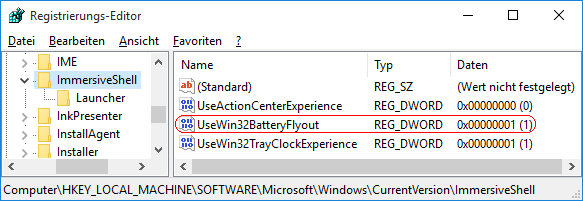|
Sofern vorhanden wird bei mobilen / tragbaren Geräten im Infobereich der Taskleiste der aktuelle Energiezustand über das Akku-Symbol angezeigt. Beim neuen Design (Mausklick auf das Symbol) wird oben der Energiestatus und die verbleibende Zeit, darunter der Link zu den Einstellungen für Netzbetrieb und Energiesparen und ganz unten die Schaltflächen "Stromsparmodus" und "Bildschirmhelligkeit" eingeblendet.
Mit nachfolgender Einstellung kann die klassische Anzeige aktiviert werden. Hier wird ebenfalls oben der Energiestatus und die verbleibende Zeit, darunter die Auswahl des Energiesparplans (z. B. "Ausbalanciert") mit ggf. weiteren Hinweisen und ganz unten die beiden Links "Bildschirmhelligkeit anpassen" und "Weitere Energieoptionen" angezeigt.
So geht's:
- Starten Sie ...\windows\regedit.exe bzw. ...\winnt\regedt32.exe.
- Klicken Sie sich durch folgende Schlüssel (Ordner) hindurch:
HKEY_LOCAL_MACHINE
Software
Microsoft
Windows
CurrentVersion
ImmersiveShell
Falls die letzten Schlüssel noch nicht existieren, dann müssen Sie diese erstellen. Dazu klicken Sie mit der rechten Maustaste in das rechte Fenster. Im Kontextmenü wählen Sie "Neu" > "Schlüssel".
- Doppelklicken Sie auf den Schlüssel "UseWin32BatteryFlyout".
Falls dieser Schlüssel noch nicht existiert, dann müssen Sie ihn erstellen. Dazu klicken Sie mit der rechten Maustaste in das rechte Fenster. Im Kontextmenü wählen Sie "Neu" > "DWORD-Wert" (REG_DWORD). Als Schlüsselnamen geben Sie "UseWin32BatteryFlyout" ein.
- Ändern Sie den Wert ggf. von "0" (neues Design) auf "1" (klassisches Design).
- Die Änderungen werden ggf. erst nach einem Neustart aktiv.
Hinweise:
- UseWin32BatteryFlyout:
0 = Es wird der Energiestatus, ein Link zu den Einstellungen "Netzbetrieb und Energiesparen" sowie Schaltflächen für Helligkeit und dem Stromsparmodus angezeigt. (Standard)
1 = Es wird der Energiestatus, die Auswahl eines Energiesparplans sowie Links zur den Energieoptionen und der Bildschirmhelligkeit angezeigt (wie ab Windows Vista).
- Ändern Sie bitte nichts anderes in der Registrierungsdatei. Dies kann zur Folge haben, dass Windows und/oder Anwendungsprogramme nicht mehr richtig arbeiten.
Querverweis:
|